Как сравнить два столбца и выделить значения, найденные в другом столбце?
Например, у меня есть рабочий лист со списком A и списком B, которые имеют некоторые одинаковые значения в обоих списках. Теперь я хочу сравнить эти два столбца и затем выделить значения, присутствующие в обоих списках из списка A, чтобы получить следующий результат. В этой статье я представлю несколько методов для выполнения этой задачи в Excel.

Выделение ячеек, если дубликаты находятся в другом столбце с помощью Условного форматирования
Выделение ячеек, если дубликаты находятся в другом столбце с помощью Kutools для Excel
Выделение ячеек, если дубликаты находятся в другом столбце с помощью Условного форматирования
В Excel мы можем применить функцию Условного форматирования для выделения одинаковых значений, когда они найдены в другом столбце. Пожалуйста, выполните следующие шаги:
1. Выберите ячейки в столбце A, которые вы хотите выделить, если значения также существуют в столбце C.
2. Затем нажмите Главная > Условное форматирование > Новое правило. В диалоговом окне Новое правило форматирования выберите Использовать формулу для определения форматируемых ячеек в разделе Выберите тип правила, а затем введите эту формулу =СООТВ(A2;$C$2:$C$12;0) в текстовое поле Форматировать значения, где эта формула верна, см. скриншот:

Примечание: В приведенной выше формуле: A2 — это первая ячейка столбца, которую вы хотите выделить при совпадении значений, C2:C12 — это другой диапазон столбца, который содержит дублирующиеся значения, с которыми вы хотите сравнить.
3. Затем нажмите кнопку Формат, чтобы перейти в диалоговое окно Формат ячеек, и выберите понравившийся цвет на вкладке Заливка, см. скриншот:
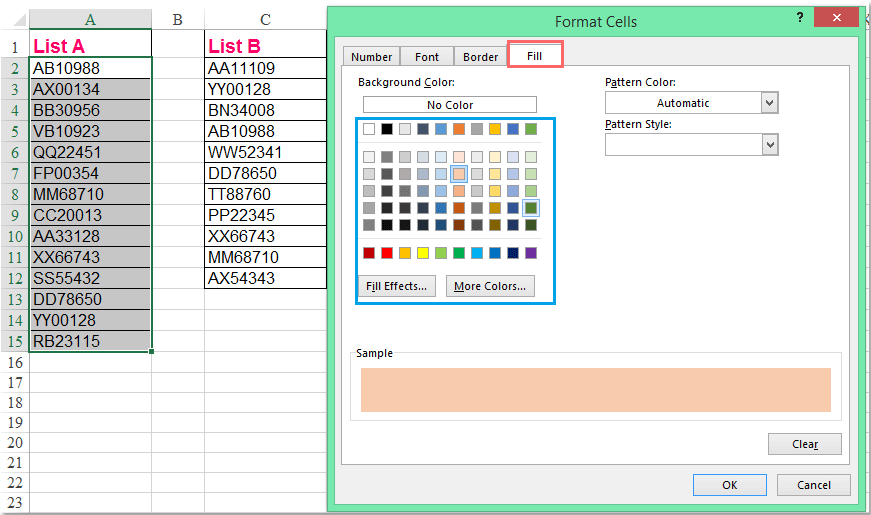
4. Затем нажмите ОК > ОК, чтобы закрыть диалоговые окна, и теперь вы можете видеть, что значения, присутствующие как в списке A, так и в списке B, выделены из списка A, см. скриншот:

Примечание: Если вы хотите выделить дублирующиеся значения в списке B, вам нужно сначала выбрать список B, а затем поменять местами ссылки на ячейки в формуле следующим образом: =СООТВ(C2;$A$2:$A$15;0) в диалоговом окне Новое правило форматирования.
Сравнение двух столбцов и выделение ячеек, если дубликаты находятся в другом столбце
Если вам нужно сравнить два столбца и выделить значения ячеек, если дубликаты находятся в другом столбце, функция Выбрать одинаковые и разные ячейки из Kutools для Excel может помочь вам быстро и легко выполнить эту задачу. Скачайте и попробуйте Kutools для Excel прямо сейчас!
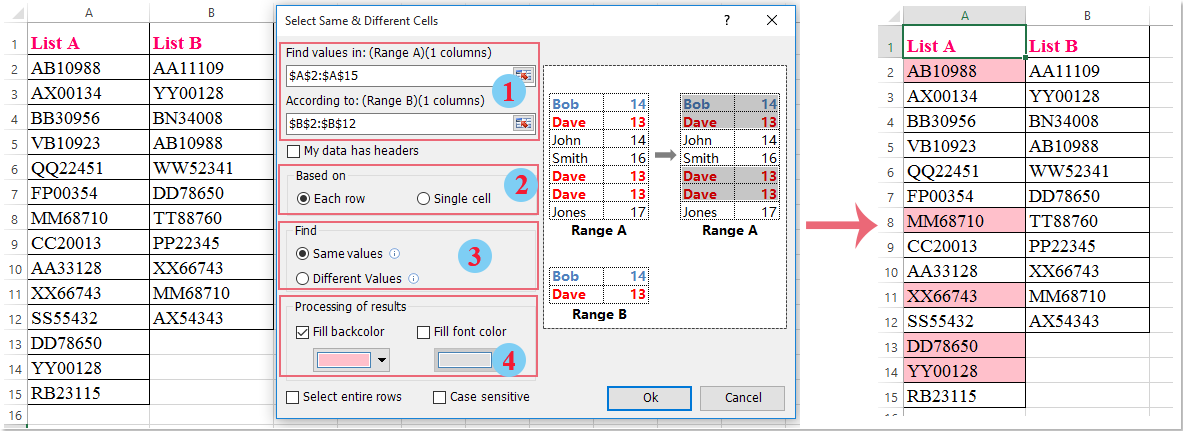
Выделение ячеек, если дубликаты находятся в другом столбце с помощью Kutools для Excel
Если вы не уверены в использовании формул в Условном форматировании, здесь я могу порекомендовать удобный инструмент — Kutools для Excel. С помощью его функции Выбрать одинаковые и разные ячейки вы можете быстро выделить одинаковые значения в другом столбце без использования формул.
После установки Kutools для Excel выполните следующие действия:
1. Нажмите Kutools > Выбрать > Выбрать одинаковые и разные ячейки, см. скриншот:

2. В диалоговом окне Выбрать одинаковые и разные ячейки выполните следующие действия:
(1.) Выберите два диапазона, которые вы хотите сравнить, отдельно из полей Найти значения в и На основе;
(2.) Выберите По строке в разделе Метод;
(3.) Выберите То же значение в разделе Найти;
(4.) Затем укажите цвет фона или цвет шрифта, которым вы хотите выделить значения в разделе Обработка выбранных результатов.

3. После завершения настройки нажмите кнопку ОК, и появится всплывающее окно, которое сообщит вам, сколько совпадающих ячеек было выбрано и выделено. Нажмите ОК, чтобы закрыть диалоговые окна, затем дублирующиеся значения будут оставаться выделенными и подсвеченными в списке A, см. скриншот:

Примечание: Чтобы выделить дублирующиеся значения в списке B, пожалуйста, поменяйте местами диапазоны в полях Найти значения в и На основе в диалоговом окне.
Скачайте и попробуйте Kutools для Excel прямо сейчас!
Связанные статьи:
Как проверить / найти, существует ли значение в другом столбце?
Как сравнить два столбца и перечислить различия в Excel?
Как выделить ячейки, если их нет в другом столбце в Excel?
Лучшие инструменты для повышения продуктивности в Office
Повысьте свои навыки работы в Excel с помощью Kutools для Excel и ощутите эффективность на новом уровне. Kutools для Excel предлагает более300 расширенных функций для повышения производительности и экономии времени. Нажмите здесь, чтобы выбрать функцию, которая вам нужнее всего...
Office Tab добавляет вкладки в Office и делает вашу работу намного проще
- Включите режим вкладок для редактирования и чтения в Word, Excel, PowerPoint, Publisher, Access, Visio и Project.
- Открывайте и создавайте несколько документов во вкладках одного окна вместо новых отдельных окон.
- Увеличьте свою продуктивность на50% и уменьшите количество щелчков мышью на сотни ежедневно!
Все надстройки Kutools. Один установщик
Пакет Kutools for Office включает надстройки для Excel, Word, Outlook и PowerPoint, а также Office Tab Pro — идеально для команд, работающих в разных приложениях Office.
- Комплексный набор — надстройки для Excel, Word, Outlook и PowerPoint плюс Office Tab Pro
- Один установщик, одна лицензия — настройка занимает считанные минуты (MSI-совместимо)
- Совместная работа — максимальная эффективность между приложениями Office
- 30-дневная полнофункциональная пробная версия — без регистрации и кредитной карты
- Лучшее соотношение цены и качества — экономия по сравнению с покупкой отдельных надстроек